Play Store предлагает функцию автоматического архивирования приложений, которые не использовались в последнее время, когда на вашем устройстве заканчивается память. С появлением Android 15 пользователи получают новую возможность вручную архивировать приложения, предоставляя улучшенный контроль над тем, какие приложения сохранять, а какие архивировать.
В этом руководстве мы объясним, как архивировать приложения на Android (как автоматически, так и вручную), опишем основные различия между этими методами и подробно расскажем, чего можно ожидать после архивации.
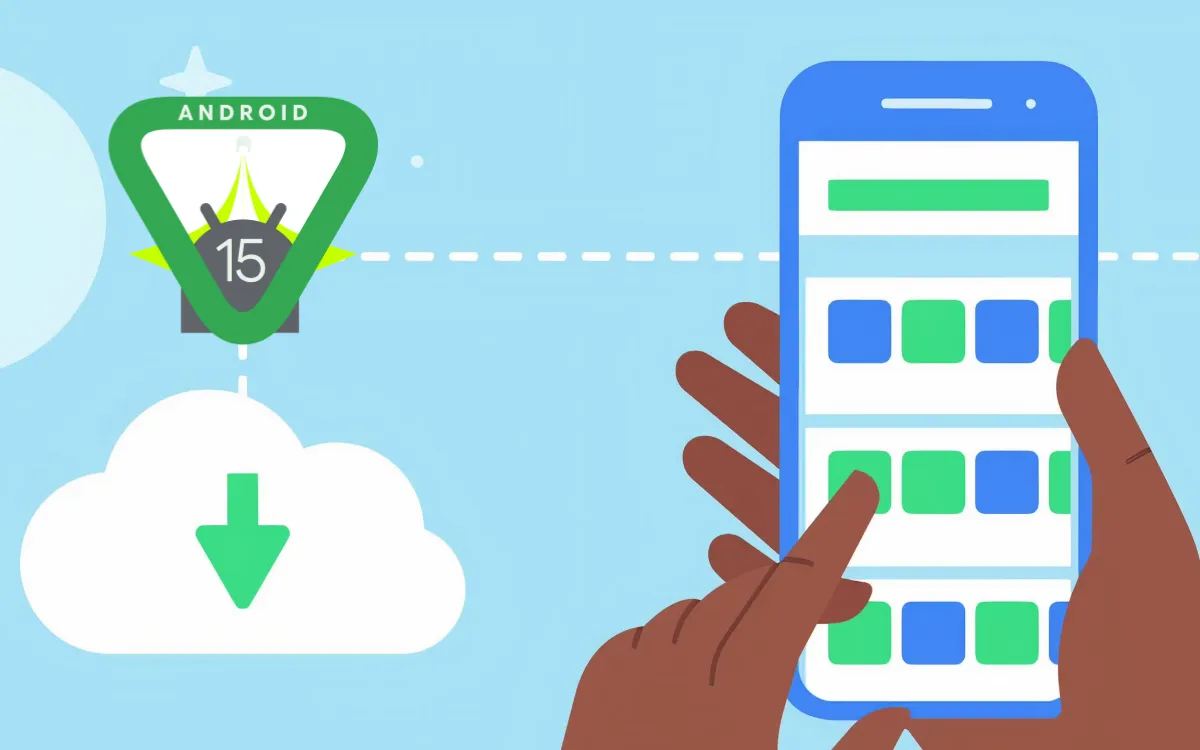
Ручное и автоматическое архивирование приложений
Когда вы архивируете приложение, ваше устройство заменяет полный файл APK на более легкую версию, известную как «архивированный APK». Этот более легкий APK сохраняет значок приложения и основной код, сохраняя при этом данные приложения, тем самым помогая экономить место на диске без полного удаления приложения. Вы по-прежнему можете видеть значок приложения как на главном экране, так и на панели приложений, а нажатие на него вызовет повторную загрузку, восстанавливая приложение вместе со всеми его данными (такими как вошедшие в систему учетные записи, загруженный контент и настроенные параметры) так же, как они были раньше.
Оба метода архивирования — ручной и автоматический — работают одинаково, но следует отметить некоторые различия.
Автоматическое архивирование
Представленная в прошлом году функция автоматического архивирования в Google Play Store помогает легко управлять хранилищем. При активации она автоматически архивирует редко используемые приложения, когда хранилище заканчивается. Эта функция работает на любых устройствах Android под управлением Android 10 или более поздней версии, с одним ограничением: архивировать можно только приложения, загруженные из Play Store, и они должны быть в формате Android App Bundle. Не волнуйтесь, если эта последняя деталь покажется вам непонятной!
Ручное архивирование
Функция архивации приложений в Android 15 — это недавнее усовершенствование, которое, как и автоматический метод, применяется исключительно к приложениям из Play Store. При ручном архивировании вы сами решаете, какие приложения архивировать, что обеспечивает большую гибкость и контроль — идеально подходит для рабочих приложений, которые вам могут не понадобиться ежедневно. Для этой функции требуется как минимум Android 15 или более поздняя версия.
Еще одним преимуществом является его универсальность; вы можете архивировать приложения независимо от того, находятся ли они в формате APK или Android App Bundle. Но опять же, если вы не понимаете эту часть, не волнуйтесь!
Действия по архивации приложений на Android
Архивация приложений вручную на Android 15 и выше
- Нажмите и удерживайте значок приложения, пока не появится меню.
- Выберите Информация о приложении .
- Нажмите «Архивировать», чтобы удалить установочные файлы приложения, сохранив его данные.
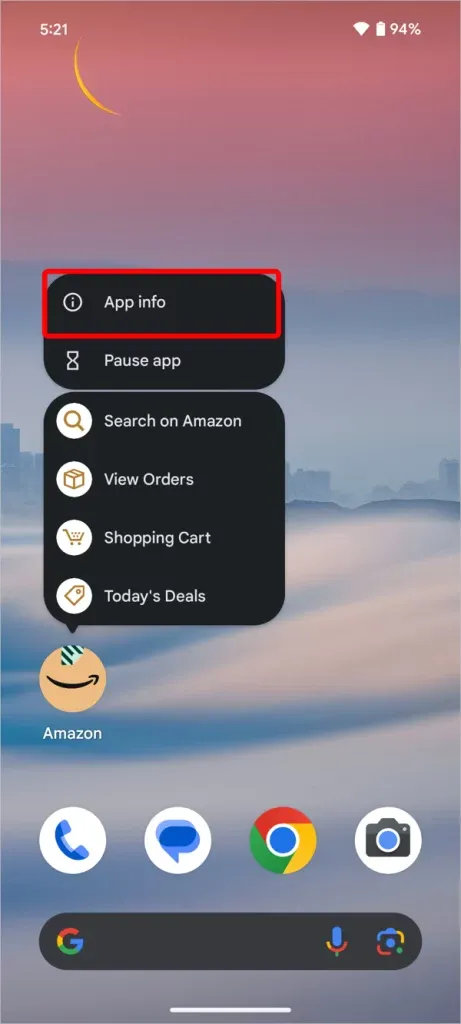
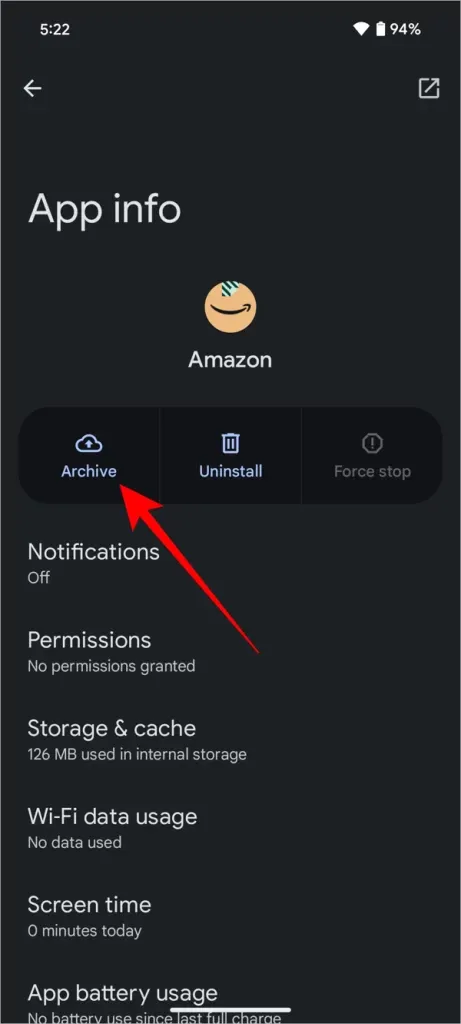
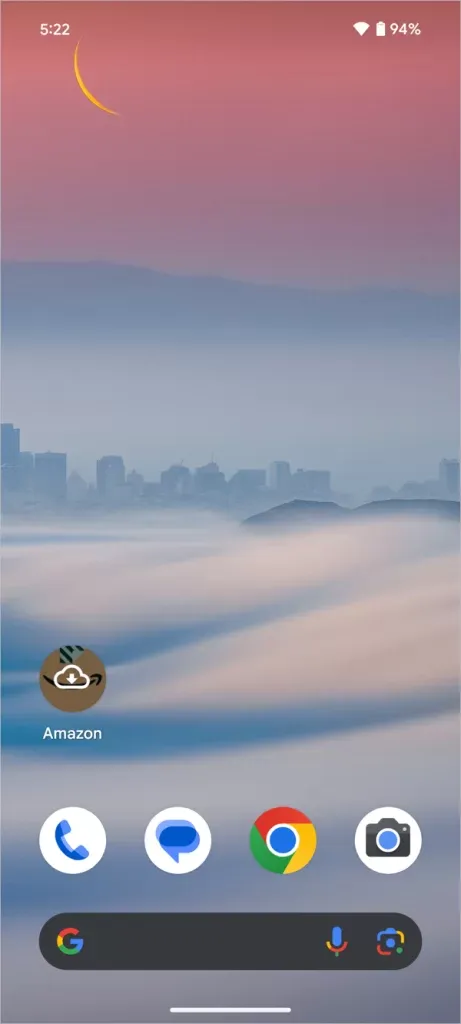
Активируйте автоматическое архивирование в Google Play
- Откройте Google Play Store, нажмите на значок своего профиля и перейдите в раздел «Настройки» .
- Выберите «Общие» , затем включите переключатель рядом с опцией «Автоматически архивировать приложения» .
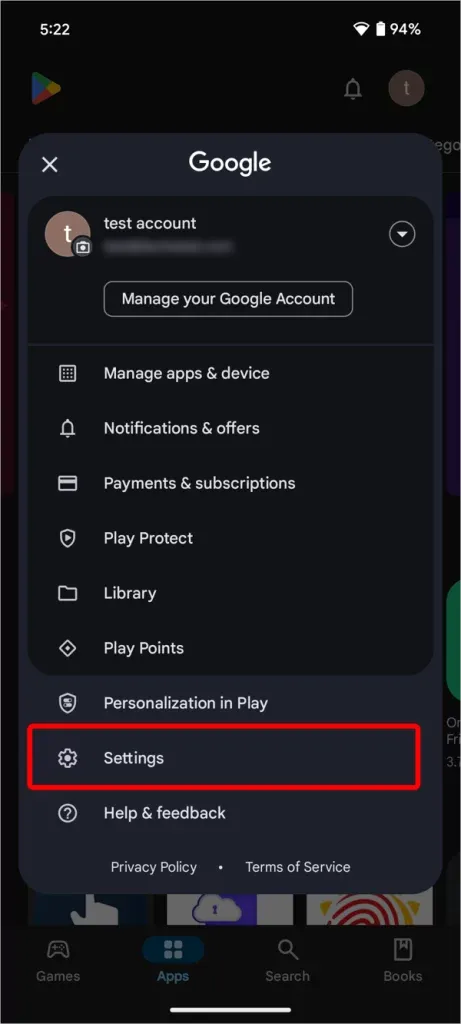
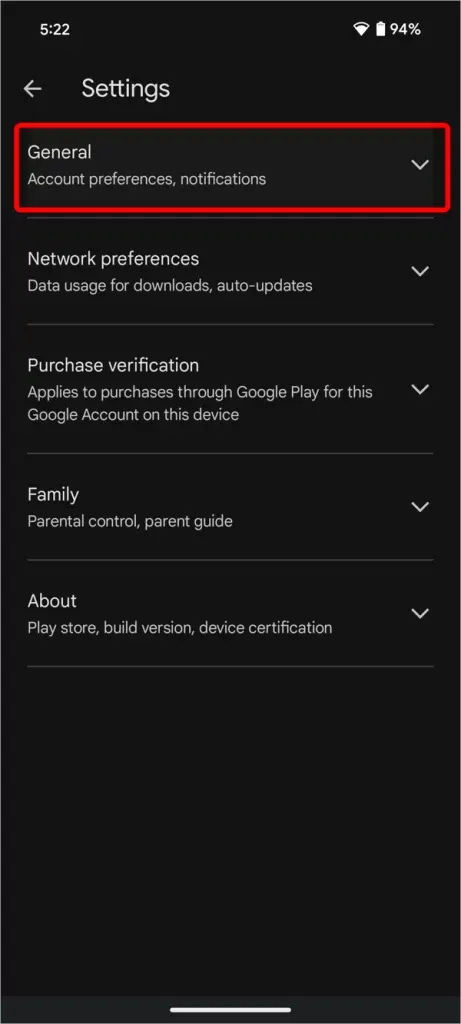
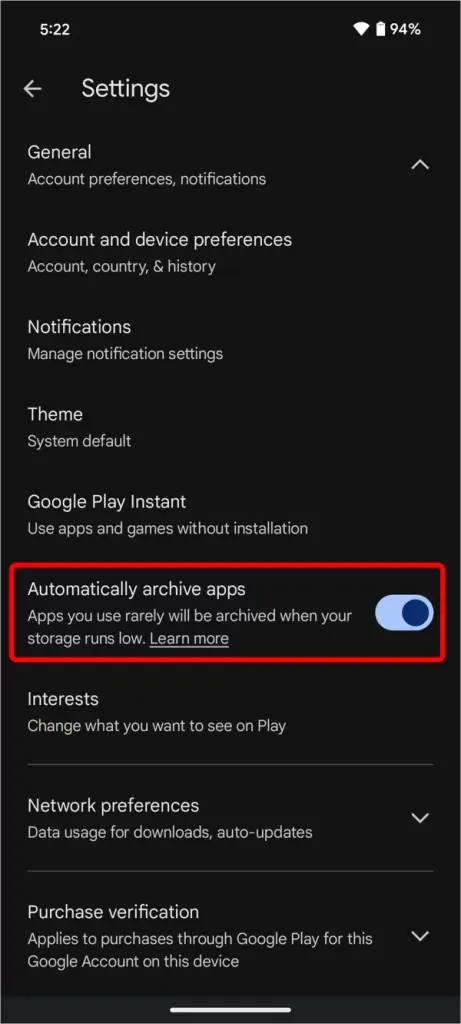
Независимо от того, архивировано ли оно вручную или автоматически, приложение будет продолжать отображаться на главном экране или в панели приложений, отмеченное значком облака, указывающим на его архивный статус. Простое нажатие на значок приложения запустит загрузку.
Вы также можете просмотреть полный список архивированных приложений через Play Store. Нажмите на значок своего профиля , выберите Управление приложениями и устройствами , затем перейдите на вкладку Управление и нажмите на чип Архивировано , чтобы увидеть все архивированные приложения.
Выбор идеального метода архивирования
Параметры архивации приложений, доступные в Android, позволяют пользователям эффективно управлять хранилищем своего устройства, сохраняя при этом доступность важных приложений. Независимо от того, решите ли вы использовать ручную архивацию, предлагаемую в Android 15, или автоматическую архивацию через Google Play, оба метода помогут сохранить производительность вашего телефона и доступность ваших любимых приложений.
Существуют предположения, что Google может отказаться от функции автоматического архивирования в Play Store, поскольку она усложняет работу пользователя.
25+ функций Android 15, о которых вам нужно знать
Добавить комментарий